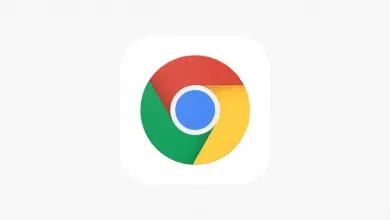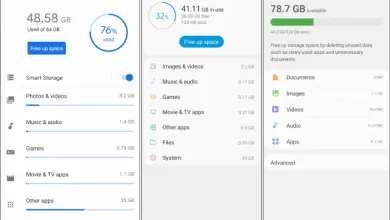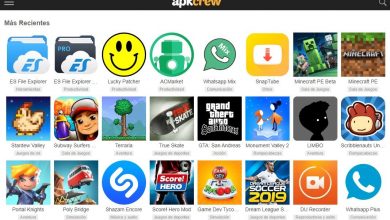Nous avons pour vous quelques moyens de récupérer des photos supprimées sur n’importe quel appareil Android

Si vous avez supprimé une image précieuse de votre appareil intelligent ou pire, vous avez réinitialisé votre smartphone aux paramètres d’usine et vous avez tout perdu, ce que vous devez savoir, c’est comment récupérer des photos supprimées à partir d’un mobile Android.
Si vous souhaitez avoir vos photos dans le cloud et sur vos appareils, dans cet article, nous vous expliquons comment télécharger des photos de Google Photos vers Android et PC de manière simple.
Voici quelques options de dépannage, allant du plus simple au plus complexe. La solution à votre problème peut donc se trouver dans l’un d’entre eux et vous pouvez ainsi corriger l’erreur. Il suffit de jeter un œil à chacun d’eux.
1.- Comment récupérer des photos supprimées du cloud
La plupart des applications cloud et photo, à l’exception d’Instagram, offrent un moyen de sauvegarder vos photos en arrière-plan. Si cette option est activée, il est probable que votre photo ne soit pas complètement supprimée et que vous l’ayez sauvegardée.
La suppression de photos de l’application Galerie sur votre appareil mobile ne les supprimera pas de votre service de sauvegarde cloud. Pour les récupérer, il vous suffit de vous connecter à votre application cloud et de les télécharger à nouveau. Dans Google Photos, vous devez ouvrir l’image et sélectionner l’option «Enregistrer sur l’appareil», qui se trouve dans le menu. Si vous utilisez Dropbox, c’est dans Exporter – Enregistrer sur l’appareil.
Si vous avez supprimé l’image de votre sauvegarde cloud, vous pouvez également la récupérer à partir de là. La plupart des services cloud utilisent une corbeille qui vous permet de restaurer les fichiers supprimés dans un délai spécifié.
Récupérer des photos supprimées sur Google Photos

Dans Google Photos, ouvrez l’application et sélectionnez Corbeille dans la barre latérale. Vous devez appuyer et maintenir chaque image que vous souhaitez récupérer, puis cliquer sur Restaurer. Les fichiers supprimés restent disponibles pendant environ 60 jours après leur suppression.
Récupérer des fichiers supprimés de Microsoft OneDrive
Si vous comptez le faire à partir de OneDrive, vous devez ouvrir l’application et accéder à la corbeille. Choisissez vos fichiers et appuyez sur l’icône Restaurer. Microsoft OneDrive conserve les fichiers supprimés jusqu’à 30 jours, bien que vous puissiez les supprimer plus tôt si votre corbeille dépasse 10% de votre espace de stockage total.
Restaurer les photos supprimées de Dropbox

Dans Dropbox, vous devez vous connecter à votre bureau pour récupérer les images que vous avez supprimées, car vous ne pouvez pas le faire depuis l’application. Il vous suffit d’aller dans Fichiers – Fichiers supprimés. Sélectionnez ensuite les fichiers que vous souhaitez restaurer. Les fichiers seront disponibles pendant 30 jours dans la corbeille.
D’autres applications dans le cloud fonctionnent de la même manière. Il vous suffit de vérifier les conditions de votre compte pour voir combien de temps un service spécifique garde vos fichiers supprimés dans la corbeille.
2.- Comment récupérer des photos Android supprimées de votre carte SD
Et si vous ne sauvegardez pas vos photos sur le cloud? Si vous avez besoin de savoir comment récupérer des photos supprimées de votre application de galerie, votre meilleur espoir est de les avoir enregistrées sur la carte SD de votre appareil mobile.
Vous pouvez connecter votre carte à un ordinateur de bureau et utiliser un logiciel de récupération pour essayer de récupérer les images perdues. Tout cela tant que la carte n’est pas cryptée. Cependant, il n’y a aucune garantie avec cette méthode.
Les fichiers supprimés restent sur une carte mémoire (SD ou microSD) jusqu’à ce qu’ils soient écrasés par de nouvelles données. Par conséquent, dès que vous réalisez que vous avez supprimé des photos par erreur, vous devez retirer la carte de votre smartphone pour réduire le risque qu’elles soient écrasées.
Nous devons vous dire que cette méthode ne fonctionnera pas sur le stockage interne de votre appareil intelligent car Android n’utilise plus l’ancien protocole de stockage de masse USB. C’est la même raison pour laquelle il est difficile de récupérer des messages texte supprimés sur Android .
Utilisez l’assistant de récupération de données EaseUS

Le meilleur logiciel gratuit de récupération d’image est l’assistant de récupération de données EaseUS. Vous pouvez le télécharger pour Windows et Mac. Tout d’abord, connectez la carte mémoire à votre ordinateur. Soit via un lecteur de carte, soit via la fente pour carte SD de votre ordinateur portable.
Installez et exécutez l’assistant de récupération de données. Une fois le logiciel démarré, il vous montrera tous les lecteurs disponibles à partir desquels vous pouvez récupérer des données. Cela devrait inclure votre disque dur et la carte mémoire en question.
Sélectionnez maintenant la carte mémoire et cliquez sur l’option Scan. L’application commencera à rechercher tous les fichiers qu’elle peut récupérer. Vous pouvez restaurer jusqu’à 2 Go de données à la fois avec la version gratuite. L’analyse peut prendre jusqu’à 20 minutes ou plus, selon la taille de la carte et la quantité de données qu’elle contient. Mais vous n’avez pas à attendre la fin.
Il vous suffit de sélectionner l’option «Type» sur le panneau gauche du programme. Cliquez sur la flèche déroulante à côté de l’option Graphiques et sélectionnez l’option jpg ou le format de fichier dans lequel votre appareil enregistre les images. Toutes les images que vous pouvez récupérer sont affichées dans la fenêtre principale. Sélectionnez les fichiers dont vous avez besoin.
Cliquez sur «Récupérer maintenant» et choisissez un emplacement sur votre disque dur pour enregistrer vos images. Ceux-ci seront exportés et enregistrés dans leur propre dossier. Vous pouvez maintenant les recopier sur votre appareil mobile.
3.- Restaurer les photos supprimées sur un appareil intelligent enraciné
Si vous n’utilisez pas de service de sauvegarde dans le cloud ou de carte mémoire, il deviendra beaucoup plus difficile de récupérer des photos supprimées de votre mobile Android. Malgré les avertissements de certaines applications en ligne, il n’existe aucun moyen d’analyser le stockage interne de votre appareil pour récupérer les fichiers perdus. Tout cela à moins que votre mobile ne soit rooté.
Si vous êtes désespéré, vous pouvez essayer de rooter votre smartphone. Cependant, cela peut vous obliger à effacer l’intégralité de votre appareil, ce qui augmente considérablement la probabilité que vos images supprimées soient écrasées et perdues. Heureusement, si votre appareil intelligent est déjà enraciné, le processus est assez simple.
Récupérer des photos avec DiskDigger

Installez l’application DiskDigger Photo Recovery à partir de Google Play Store. Cette application est gratuite pour récupérer des photos et des vidéos. Vous n’avez à payer que si vous souhaitez récupérer d’autres types de fichiers.
Maintenant, lancez l’application et accordez les autorisations root lorsque vous y êtes invité. Vous verrez les options Analyse de base et Analyse complète. Ignorez la première option car elle ne peut trouver que des miniatures basse résolution de vos images. Au lieu de cela, vous devez utiliser l’option Analyse complète.
Trouvez la mémoire interne de votre appareil. Il s’agit normalement de la partition / data. Cliquez là et choisissez le type de fichier que vous souhaitez rechercher. C’est probablement JPG ou PNG. De cette façon, il vous suffit d’appuyer sur OK pour démarrer.
L’application commence à numériser immédiatement et vous montre un graphique en miniature de tout ce qu’elle trouve. Non seulement il affiche vos photos supprimées; afficher toutes les images sur la mémoire interne de votre appareil. De cette façon, le processus peut prendre un certain temps.
Pour filtrer certains des résultats, appuyez sur l’icône Paramètres. Vous devez définir une taille de fichier minimale plus grande. Autrement dit, en choisissant 1 000 000, par exemple, vous limiterez vos résultats aux images supérieures à un mégaoctet (Mo). En outre, vous pouvez limiter la date à une heure proche de la période pendant laquelle les photos ont été prises.
L’application DiskDigger ne peut pas trouver toutes les photos supprimées et certaines peuvent être corrompues. Lorsque vous trouvez ceux dont vous avez besoin, sélectionnez-les puis cliquez sur l’option Récupérer.
De même, vous devez choisir où vous souhaitez enregistrer les fichiers. Vous pouvez les enregistrer dans une application spécifique ou les remettre directement dans le dossier de votre appareil photo. Si tel est le cas, vous devez choisir le dossier appelé DCIM pour terminer le processus. Ensuite, vous devez cliquer sur OK pour enregistrer vos photos et c’est tout.
Évitez de perdre vos photos Android la prochaine fois
La meilleure façon de ne pas perdre vos photos en premier lieu est de les garder copiées ailleurs. La méthode la plus simple consiste à utiliser des applications qui sauvegardent vos photos Android sur le cloud. Ces applications fonctionnent en arrière-plan et vous pouvez contrôler le moment où vos photos sont téléchargées.
Réglez tout pour ne fonctionner que lorsque vous êtes connecté au WiFi et que votre appareil est en charge, et cela ne videra pas votre plan de données ou la durée de vie de la batterie. De même, Google Photos vous offre un stockage de photos gratuit et illimité pour des photos 16MP, assez grand pour la plupart des appareils photo de smartphone et des vidéos 1080p.
Flickr vous offre également un stockage illimité sur un compte Pro et télécharge des images en pleine résolution. Les photos ne sont pas le seul type de données important sur votre appareil. Vous devez connaître les meilleurs moyens de tout sauvegarder sur votre mobile Android.
Avec un plan de sauvegarde régulier, vous aurez toujours une copie de vos informations et ne risquerez plus jamais de perdre des informations importantes.